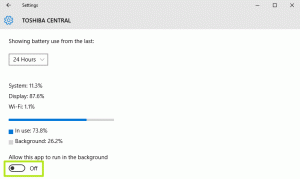Jak sprawdzić, czy Twój komputer obsługuje bezprzewodowe przesyłanie strumieniowe Miracast?

Miracast to fajna funkcja, która pozwala wyświetlać cały wyświetlacz tabletu, smartfona lub laptopa za pomocą Wi-Fi Direct na zewnętrzny bezprzewodowy wyświetlacz, taki jak telewizor. Wyświetlacz zewnętrzny musi obsługiwać Miracast lub musisz mieć urządzenie odbiorcze obsługujące Miracast, które łączy się z wyświetlaczem przez HDMI. Jeśli na Twoim urządzeniu działa system Windows, oto jak szybko sprawdzić, czy obsługuje Miracast.
Miracast ma pewne wymagania:
- Sterownik graficzny musi obsługiwać Windows Display Driver Model (WDDM) 1.3 z obsługą Miracast
- Sterownik Wi-Fi musi obsługiwać specyfikację interfejsu sterownika sieciowego (NDIS) 6.30 i Wi-Fi Direct
- Windows 8.1 lub Windows 10
Aby sprawdzić, czy Twój komputer obsługuje Miracast, możesz użyć narzędzia diagnostycznego DirectX (dxdiag.exe). W systemie Windows istnieje od bardzo dawna. Uruchom go w następujący sposób.
Sprawdź, czy Twój komputer obsługuje bezprzewodowe przesyłanie strumieniowe Miracast
- naciskać Wygrać + r klawisze razem na klawiaturze, aby otworzyć okno dialogowe Uruchom. Rodzaj
dxdiag w polu Uruchom, jak pokazano poniżej:
- Kliknij przycisk "Zapisz wszystkie informacje...", aby zapisać wszystkie zebrane informacje do pliku tekstowego:
- Wprowadź nazwę pliku i zapisz plik w wybranej lokalizacji.
- Teraz otwórz zapisany plik za pomocą Notatnika i poszukaj wiersza zawierającego część „Miracast”. Możesz nacisnąć Ctrl + F, aby otworzyć okno dialogowe Znajdź i wpisać: miracast. Jeśli w pliku jest napisane „Miracast: Obsługiwane”, oznacza to, że Twój komputer obsługuje funkcję bezprzewodowego przesyłania strumieniowego Miracast.
Zwróć uwagę, że systemy Windows 8.1 i Windows 10 mają tylko możliwość wysyłania/przesyłania ekranu za pomocą Miracast do urządzenia odbiorczego. Ale nie ma wbudowanej możliwości odbierania sygnału Miracast z innego urządzenia po wyjęciu z pudełka. Ma tylko niezbędne interfejsy API do obsługi tego, więc aby odbierać za pomocą Miracast, musisz zainstalować jakąś aplikację w systemie Windows, która ma tę możliwość.
Otóż to.